Seeed Studio XIAO RP2350 と Arduino
Seeed Studio XIAO RP2350 ボードは、arduino-pico coreのおかげで、Arduinoによるプログラミングをサポートしています。このガイドでは、RP2350 ボードでArduinoをセットアップして使い始める方法を説明します。
前提条件
開始するには、以下が必要です:
- RP2350 ボード
- Arduino IDE
- USBケーブル
ソフトウェアのセットアップ
1. Arduino IDEのインストール
公式サイトから最新のArduino IDEをダウンロードしてインストールしてください:Arduino Software。
2. RP2350 ボードサポートの追加
-
Arduino IDEを開き、ファイル > 環境設定に移動します。
-
追加のボードマネージャのURLフィールドに、このURLを追加します:
https://github.com/earlephilhower/arduino-pico/releases/download/global/package_rp2040_index.json
-
OKをクリックして設定を保存します。
-
ツール > ボード > ボードマネージャに移動します。
-
ボードマネージャでpicoを検索し、インストールをクリックします。
-
インストール後、ツール > ボードに移動し、下図に示すボードをあなたのボードとして選択します。
note
XIAO RP2350 ボードの完全サポートには、バージョン4.2.0以降をインストールしてください。
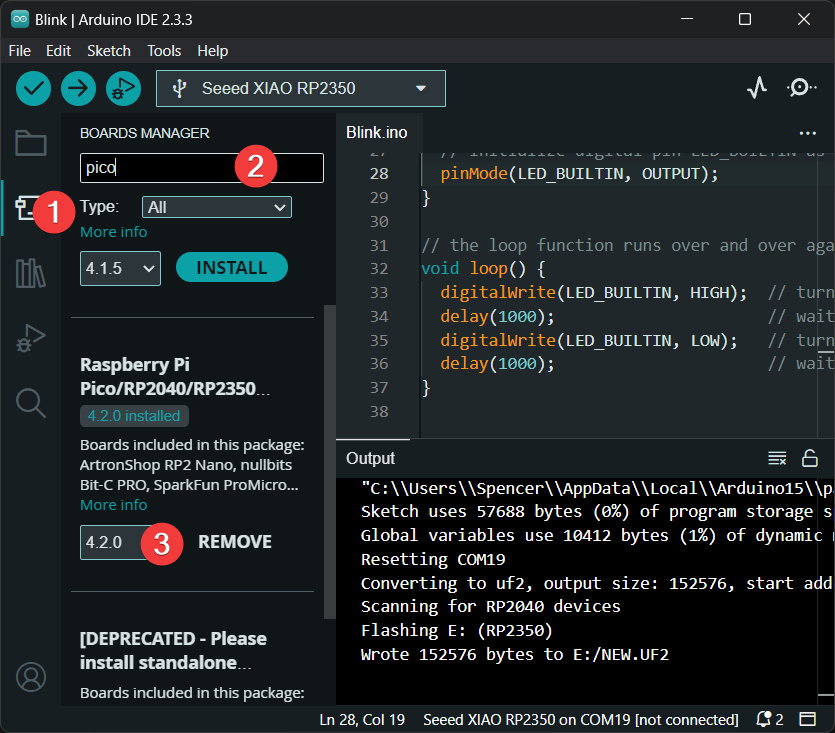
3. スケッチのアップロード
スケッチをアップロードする前に、XIAO RP2350 をBOOTモードにしてください。以下のいずれかの方法を使用してください:
- 方法1:コンピュータに接続する前
- 方法2:コンピュータに接続中

Bootを押し続ける→ケーブルを接続→Bootを離す

Bootを押し続ける→Resetをクリック→Bootを離す
- Arduino IDEを開き、新しいスケッチを作成します。
- コードを書きます。例えば、
Blinkサンプルコードを使用してください。 - ツール > ポートに移動し、RP2350 が接続されているポートを選択します。
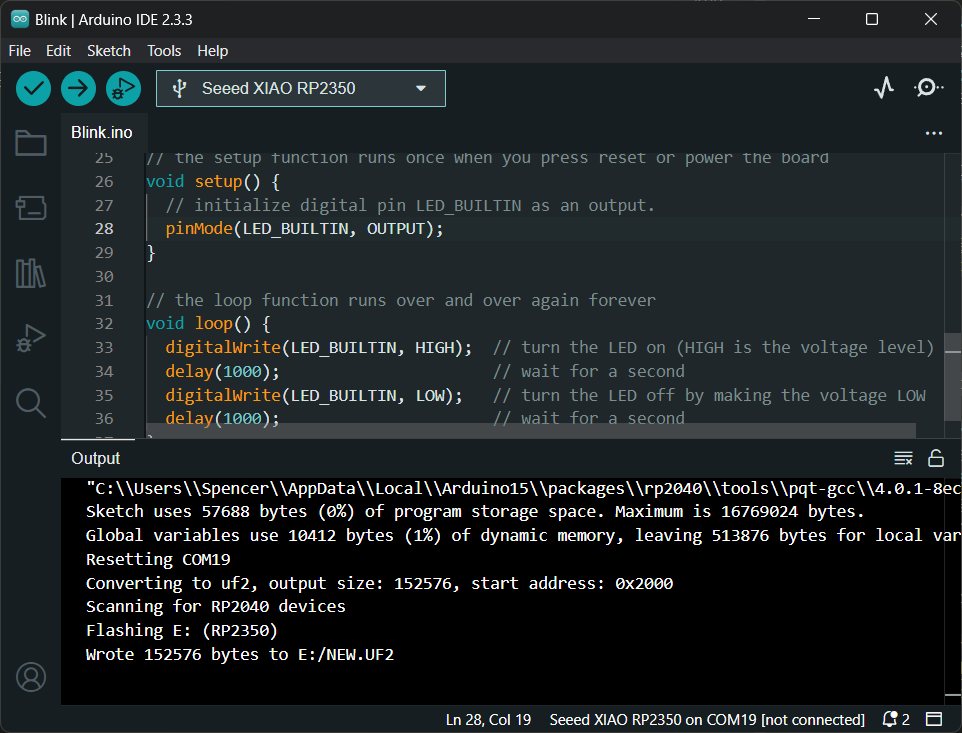
追加リソース
サポート & ディスカッション
Seeed製品をご利用いただき、ありがとうございます!サポートとコミュニティディスカッションのための複数のチャンネルを提供しています: